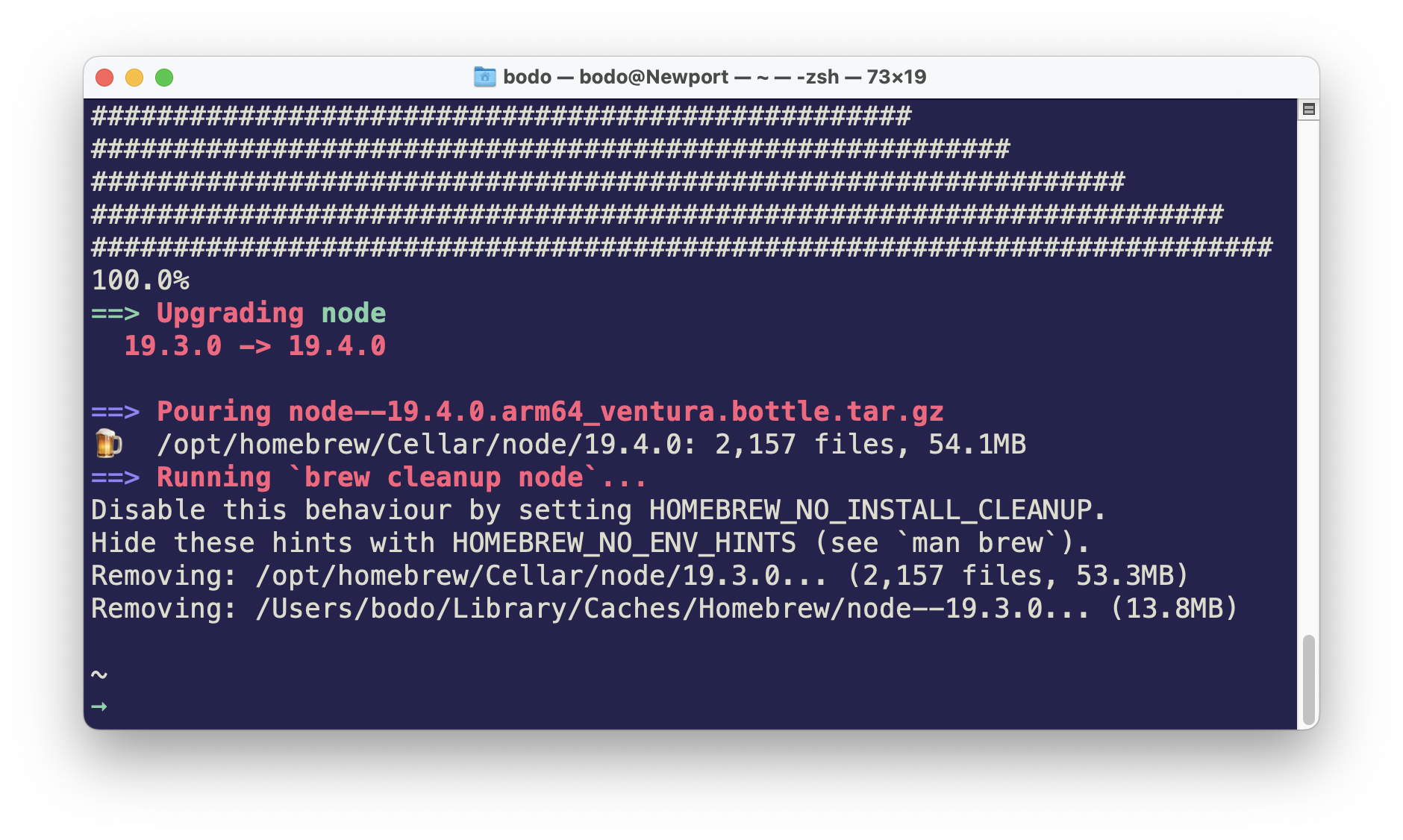Nach der Neuanschaffung eines Macs beginnt die Ersteinrichtung. Neben zahlreichen Anwendungen, die ich für die Programmierung benötige, installiere ich auch Homebrew. Dabei handelt es sich um einen Paketmanager für macOS, mit dem nützliche Software über die Kommandozeile heruntergeladen und installiert werden kann.
Homebrew installieren
Folgende Schritte sind erforderlich, um Homebrew auf den Mac zu bekommen. Zunächst ruft ihr die Internetseite des Projekts auf, kopiert die unter „Install Homebrew“ gezeigte Anweisung in das Terminal (oder beispielsweise iTerm2) und führt sie dann aus.
Sofern auf Eurem System Xcode nicht installiert ist, wird das Homebrew-Installationsskript Euch darüber informieren, dass die Xcode-Entwicklertools heruntergeladen und installiert werden müssen. Dies kann das Homebrew-Installationsskript für Euch erledigen. Alternativ könnt Ihr vor der Installation von Homebrew entweder
a) Xcode aus dem App Store laden oder
b) im Terminal die Anweisung xcode-select --install ausführen.
Sobald die Installation von Homebrew abgeschlossen ist, werdet Ihr noch dazu aufgefordert, die Zeile
eval $(/opt/homebrew/bin/brew shellenv)zur Datei .zprofile hinzuzufügen. Bei dieser Datei, die sich in eurem Benutzerverzeichnis befindet, handelt es sich um die Konfigurationsdatei für die unter macOS standardmäßig aktivierte Z-Shell. Mit dem Befehl
ls -la ~könnt Ihr feststellen, ob diese Datei bereits existiert. Falls dies nicht der Fall sein sollte, kann sie mit
touch ~/.zprofileerstellt werden.
Bei ~ handelt es sich übrigens um das Tilde-Zeichen, das mit der Tastenkombination option + n erzeugt wird.
Homebrew verwenden
Wenn alle diese Schritte abgeschlossen sind, steht Euch Homebrew nach dem Öffnen eines neuen Terminal-Fensters zu Verfügung.
Anwendungen können jetzt mit dem Befehl
brew installinstalliert werden.
Zur Installation von wget müsstet Ihr also folgende Anweisung verwenden:
brew install wgetAlle bisher installierten Pakete lassen sich mit
brew listanzeigen.
Eine Deinstallation wird mit
brew uninstallvorgenommen. Es kann aber vorkommen, dass nicht alle Pakete entfernt werden. So können Abhängigkeiten zurückbleiben, die nun nicht mehr benötigt werden. Solche verwaisten Pakete können mit folgendem Befehl gelöscht werden:
brew autoremoveFür das Leeren des Caches von Homebrew gibt es ebenfalls einen Befehl:
brew cleanup -sIm Laufe der Zeit werden neue Versionen der installierten Pakete vorliegen. Eine Aktualisierung aller Pakete lässt sich mit dem Befehl
brew upgradevornehmen.
Zum Schluss noch der Hinweis, dass man mit
brew --helpeine Übersicht der zur Verfügung stehenden Optionen erhält. Darüber hinaus existiert eine Manpage, die mit
man brewaufgerufen werden kann. Zum Beenden der Manpage gebt Ihr q ein.
Zuletzt aktualisiert am 18. Juni 2025